![[기초강좌 제 74강] 와일드카드 사용하기 썸네일 이미지 [기초강좌 제 74강] 와일드카드 사용하기 썸네일 이미지](/smartediter/upload_img/thum_1537429064.png)
엑셀쿠키는 한 번의 다운로드로 평생 이용하실 수 있습니다. 프로그램과 데이터를 고객의 PC에 저장하여 사용하는 형식이라 안전하게 사용 가능합니다. 이용 기간에 따른 추가 비용이 발생하지 않아 매우 경제적입니다.
중소기업의 개별 특성, 다양한 업무를 상황별로 고려하여 제작된 프로그램을 업데이트합니다. 분야별 5,000여 개의 프로그램 중 내 업무에 맞는 프로그램을 다운받는 맞춤형 서비스입니다.
쿠키 프로그램은 MS Excel의 기본 사용법만 알면 즉시 사용할 수 있는 매운 쉬운 프로그램으로 누구나 손쉽게 배우고 사용할 수 있습니다.
중소기업의 모든 업무자동화!
쿠키의 업무자동화 프로그램은 VBA 코드로 개발된 제품으로
MS Excel 프로그램 기반으로 사용 가능하며,
자체적으로 개발한 기능은 물론,
MS Excel의 강력한 기능을 모두 사용하실 수 있습니다.

엑셀쿠키는 기업의 생산성을 높이는 업무자동화 지원 프로그램입니다.
[ 기초 강좌 ]
제 74 강
와일드카드 사용하기
Excel의 생명이라고 할 수 있는 와일드카드 사용하기
그 사용법을 알아봅니다.
이럴 때 필요해요
사용자가 지정한 문자를 포함하는 모든 데이터를 구하거나 검색할 경우에 필요합니다.
이렇게 사용해요
아래 F12셀 수식은 여러분들이 잘 알고 계시는 INDEX()함수를 사용하여
ComboBox에서 추출한 숫자를 치환한 값 (즉, 권,김,박,이…등) 에 Wild Card(*)를 붙여 준 것 뿐입니다.
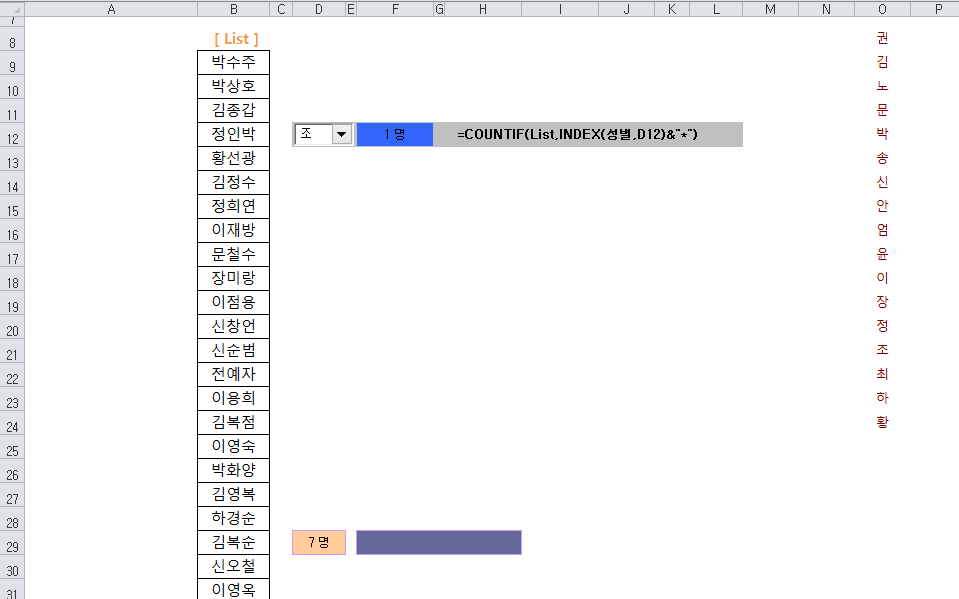
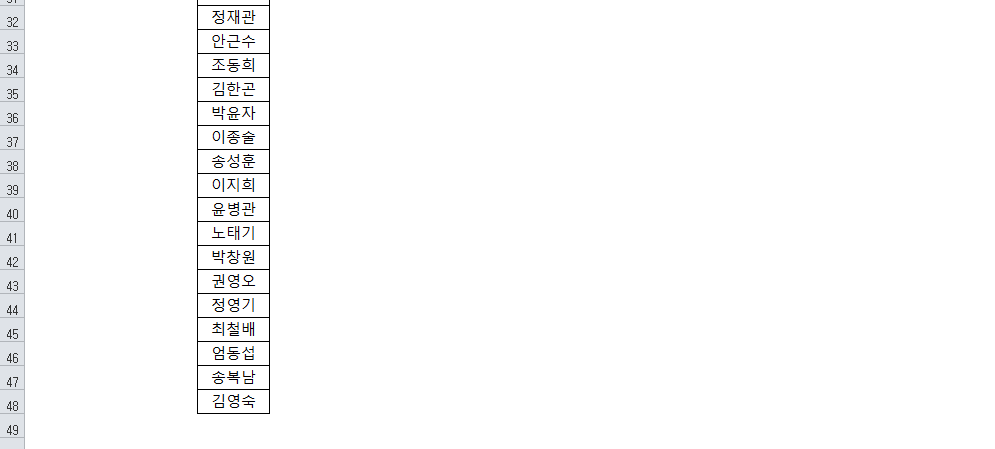
위F12셀을 선택하신 다음, 아래의 그림과 같이 수식입력줄에서 마우스로
INDEX(성별,D12)&"*" 수식부분만 범위로 잡고
결과값을 살펴 보시면 보다 빠르게 이해하실 수 있을 것입니다.
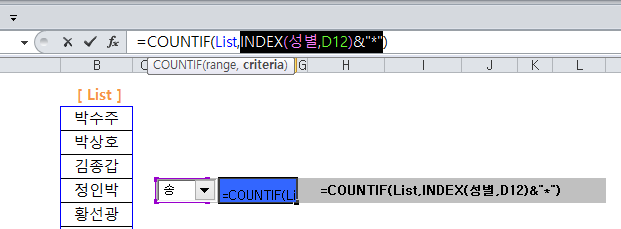
또한, 위에서는 ComboBox를 사용하였기 때문에 수식이 다소 복잡한 것
처럼 보입니다만, 아래 D29셀을 클릭하여 나타 나는 수식을 살펴 보시면
훨씬 더 쉽게 이해되실 것입니다.
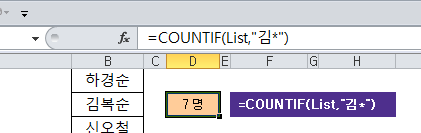
(참고로, 위 수식에서 사용된 List 또는 성별 등은 [이름정의]로 지정된 영역들입니다)
그래도 아직 확실하게 이해되지 않으신다면, 위 D29셀에 입력된 수식
즉, =COUNTIF(List,"김*") 에서 "김*" 부분을 "박*" 으로 수정하여 적용한 다음,
나타 나는 결과값을 살펴 보시면 아마 완벽하게 이해하시게 될 것입니다.
2. 다운로드 받은 콘텐츠는 본인(본인회사)만 사용할 수 있습니다.
3. 다른 사람과 공유하거나 원본 또는 수정 후 무단전제,무단배포,무단판매,무단 공유할 수 없습니다.
4. 웹상에서 배포는 상업,비상업적 목적을 불문하고, 손해배상등 가중처벌됩니다.
![[기초강좌 제 74강] 와일드카드 사용하기 [기초강좌 제 74강] 와일드카드 사용하기](/common/images/cmm/view_middel.jpg)















![[기초강좌 제 74강] 와일드카드 사용하기를 즐겨찾기 한 횟수는 [기초강좌 제 74강] 와일드카드 사용하기를 즐겨찾기 한 횟수는](/common/images/cmm/bag_favor_mini_bubble_left.png)

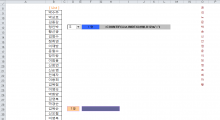
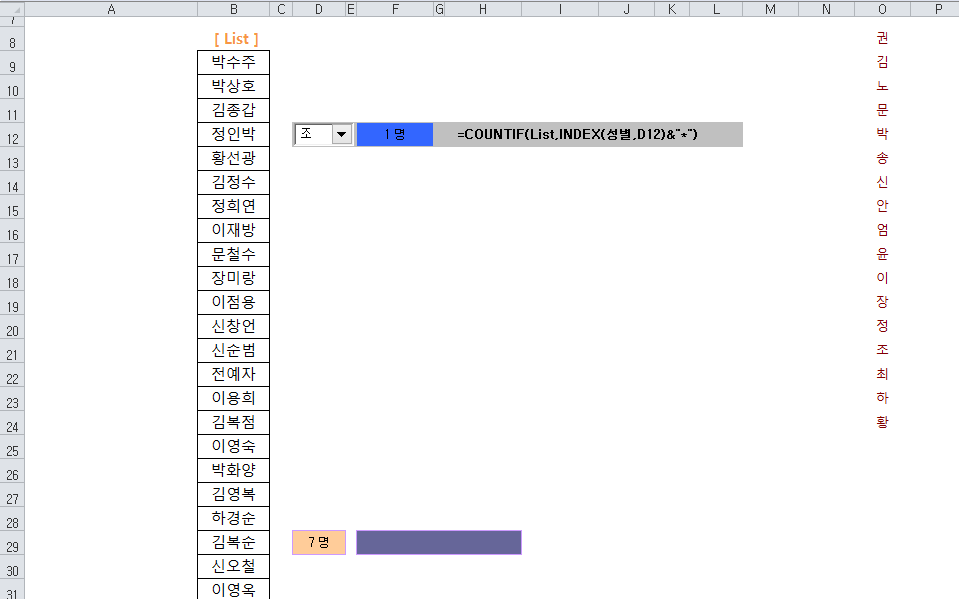
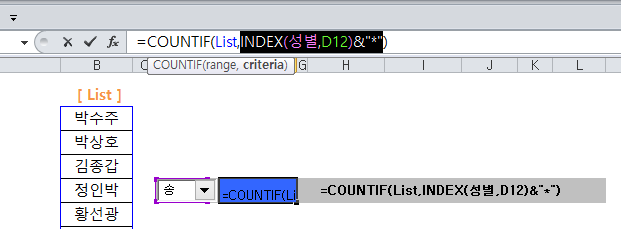
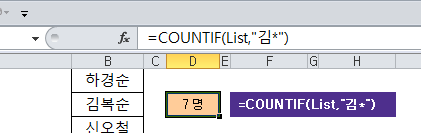



 KaKao ID 친구추가 : @coukey
KaKao ID 친구추가 : @coukey 


